|
Velikost: 350
Komentář:
|
Velikost: 2130
Komentář:
|
| Smazané věci jsou označeny takto. | Nové věci jsou označeny takto. |
| Řádek 1: | Řádek 1: |
| [[Návody/Evidence časů v projektech|<< Předchozí]] | [[Návody/Přepnutí do modulu organizační struktura|Další >>]] | [[Návody/Úprava kontaktu|<< Předchozí]] | [[Návody/Export kontaktů|Další >>]] |
| Řádek 3: | Řádek 3: |
| == Vyhledání kontaktu == | = Vyhledání kontaktu = |
| Řádek 5: | Řádek 5: |
| {{attachment:001.png}} | Potřebujete-li rychle vyhledat nějaký kontakt zapiště hledaný výraz do pole pro vyhledávání a stiskněte tlačítko '''Enter''' či klikněte na ikonu lupičky. Vyhledáním se v seznamu kontaktů zobrazí jen ty kontakty obsahující hledaný výraz a v detailu kontaktu jej podbarví. {{attachment:vyhledani.png}} === Vyhledání kontaktu pomocí značek === V tomto poli máte možnost vyhledávat kontakty i dle značek, které vám jsou při zápisu našeptávány. '''Entrem''' či kliknutím na našeptávanou značku potvrdíte její výběr. Chcete-li zrušit našeptávání stiskněte '''Esc'''. Zvolenou značku odstraníte z výběru '''Backspacem''' či kliknutím na požadovaný křížek. Nejste-li s tímto obecným vyhledáním spokojeni použijete podrobné vyhledávání kontaktů umožňující prohledávat konkrétní místa kontaktu (značky, typy záznamů). = Podrobné vyhledání kontaktu = Dialog pro podrobné vyhledávání na kontaktu zobrazíte kliknutím na šipku v pravé části vyhledávacího pole. V podrobném vyhledávání máte možnost přidat a nadefinovat libovolný počet vyhledávacích kritérií. Vyhledání kontaktů provedete tlačítkem '''Potvrdit'''. Libovolné kritérium lze odebrat pomocí tohoto tlačítka {{https://1c2c.cz/_shared/icons/ico-16-delete.png}}. == Zobrazení odstraněných kontaktů == Přejete-li si zobrazit odstraněné kontakty a vyhledávat v nich, zvolte možnost pod ozubeným kolečkem {{https://1c2c.cz/_shared/icons/tool-button-depressed.png}} '''Zobrazit odstraněné''' umístěné vpravo nahoře. |
| Řádek 9: | Řádek 29: |
| {{attachment:002.png}} | Tyto kontakty se vám budou zobrazovat '''šedivě''' a v detailu naleznete upozornění že je kontakt smazaný. '''Obnovit kontakt''', v [[Návody/Úprava kontaktu|úpravách kontaktu]], může jen '''člen obchodního týmu''' nebo uživatel v roli '''Editor kontaktů'''. |
| Řádek 11: | Řádek 32: |
[[Návody/Evidence časů v projektech|<< Předchozí]] | [[Návody/Přepnutí do modulu organizační struktura|Další >>]] |
[[Návody/Úprava kontaktu|<< Předchozí]] | [[Návody/Export kontaktů|Další >>]] |
Vyhledání kontaktu
Potřebujete-li rychle vyhledat nějaký kontakt zapiště hledaný výraz do pole pro vyhledávání a stiskněte tlačítko Enter či klikněte na ikonu lupičky. Vyhledáním se v seznamu kontaktů zobrazí jen ty kontakty obsahující hledaný výraz a v detailu kontaktu jej podbarví.
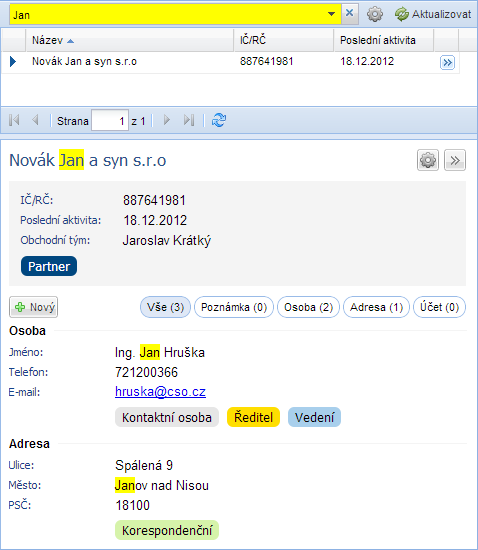
Vyhledání kontaktu pomocí značek
V tomto poli máte možnost vyhledávat kontakty i dle značek, které vám jsou při zápisu našeptávány. Entrem či kliknutím na našeptávanou značku potvrdíte její výběr. Chcete-li zrušit našeptávání stiskněte Esc. Zvolenou značku odstraníte z výběru Backspacem či kliknutím na požadovaný křížek.
Nejste-li s tímto obecným vyhledáním spokojeni použijete podrobné vyhledávání kontaktů umožňující prohledávat konkrétní místa kontaktu (značky, typy záznamů).
Podrobné vyhledání kontaktu
Dialog pro podrobné vyhledávání na kontaktu zobrazíte kliknutím na šipku v pravé části vyhledávacího pole.
V podrobném vyhledávání máte možnost přidat a nadefinovat libovolný počet vyhledávacích kritérií. Vyhledání kontaktů provedete tlačítkem Potvrdit. Libovolné kritérium lze odebrat pomocí tohoto tlačítka ![]() .
.
Zobrazení odstraněných kontaktů
Přejete-li si zobrazit odstraněné kontakty a vyhledávat v nich, zvolte možnost pod ozubeným kolečkem ![]() Zobrazit odstraněné umístěné vpravo nahoře.
Zobrazit odstraněné umístěné vpravo nahoře.
Tyto kontakty se vám budou zobrazovat šedivě a v detailu naleznete upozornění že je kontakt smazaný. Obnovit kontakt, v úpravách kontaktu, může jen člen obchodního týmu nebo uživatel v roli Editor kontaktů.